ホームページ >システムチュートリアル >Windowsシリーズ >win10 オペレーティング システムの組み込み画面録画ツールの場所と紹介
win10 オペレーティング システムの組み込み画面録画ツールの場所と紹介
- WBOYWBOYWBOYWBOYWBOYWBOYWBOYWBOYWBOYWBOYWBOYWBOYWB転載
- 2024-01-16 15:48:131364ブラウズ
win10 システムには、画面録画機能を使用する必要がある場合に便利な画面録画ツールが付属しています。win10 で内蔵の画面録画ツールを開くにはどうすればよいですか? win10 に画面録画ツールが付属しているかどうかを確認してください。
1. スタート メニュー バーで Xbox ソフトウェアを検索してクリックします。それでは、録画ファイルがどこに保存されているかを説明しましょう。
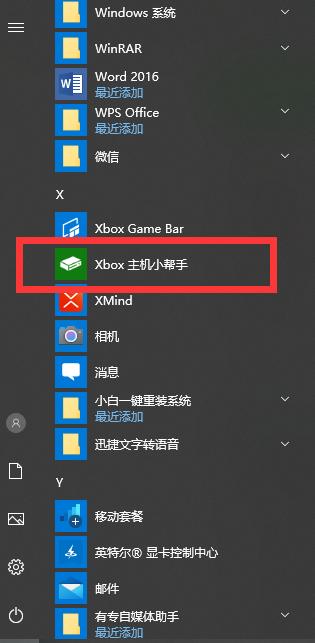
#2. 開いたインターフェイスで [ログイン] をクリックします。
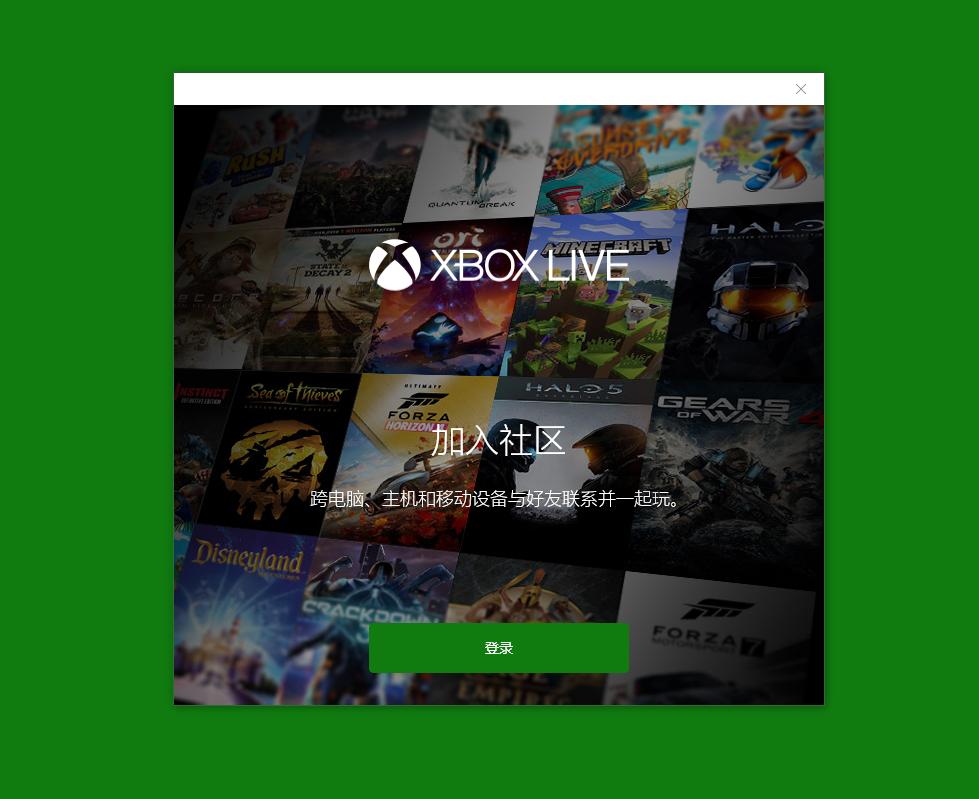
3. メインインターフェイスに入り、設定アイコンをクリックします。
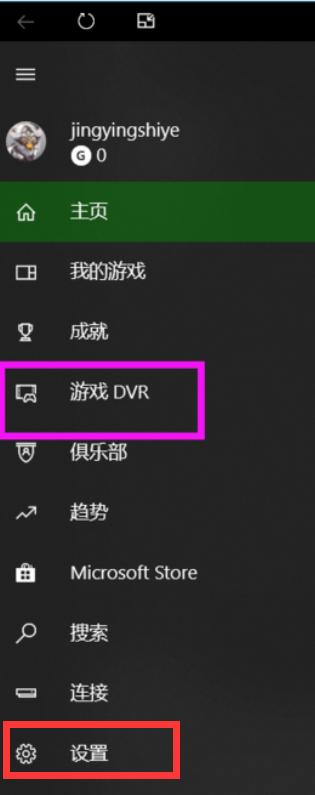
#4. ゲーム クリップとスクリーンショットの保存場所を見つけます。後ろのパスはファイル保存パスです。
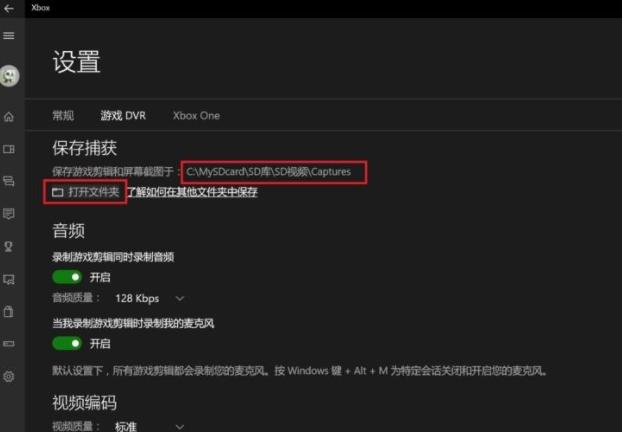
#5. 以下の [フォルダーを開く] をクリックしてフォルダーを開いて、録画したビデオを表示できます。
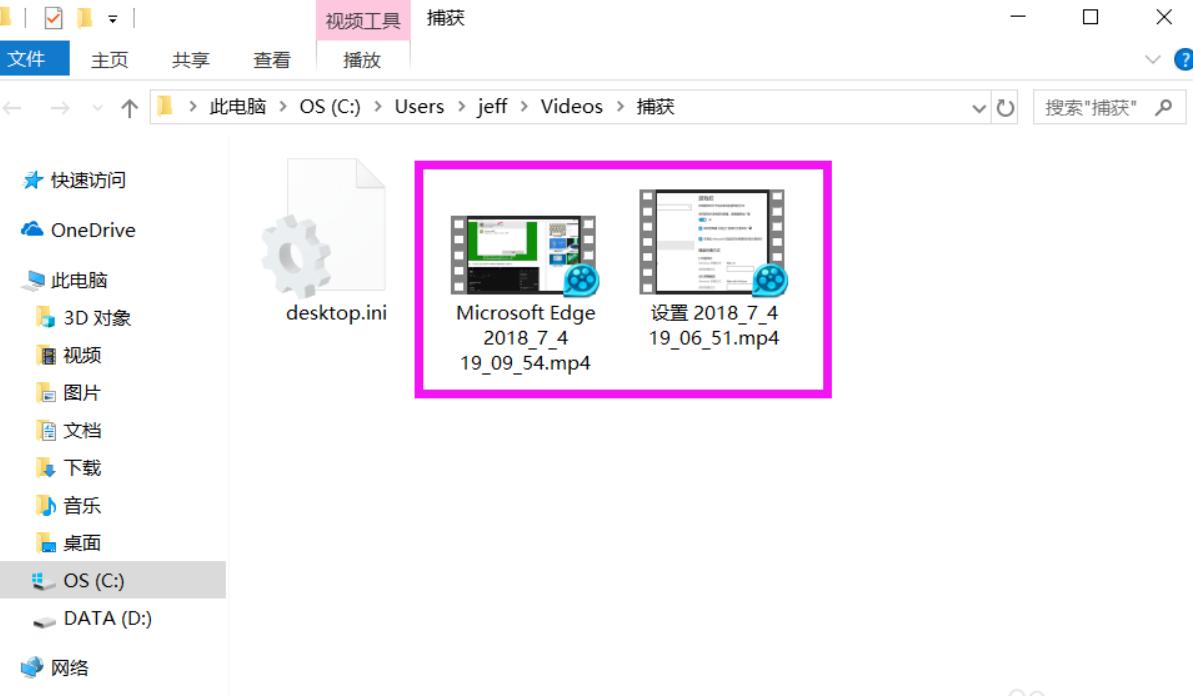
6. ファイルの保存パスを変更する場合は、キャプチャ フォルダーのパスを入力し、フォルダーを右クリックして、ポップアップ ウィンドウ内の場所をクリックします。を選択し、「移動」をクリックすると、保存するファイルのパスを変更できます。
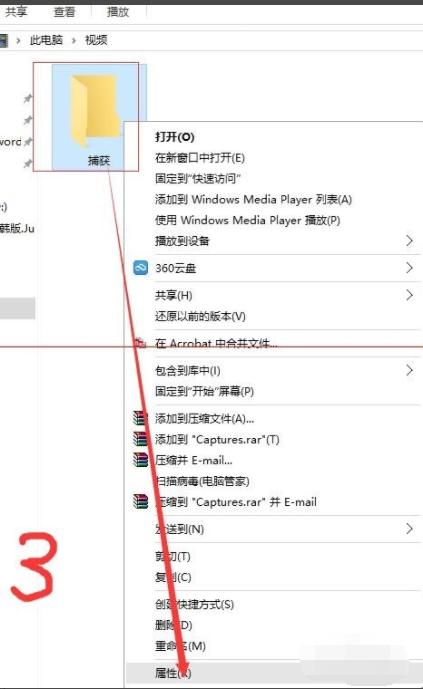
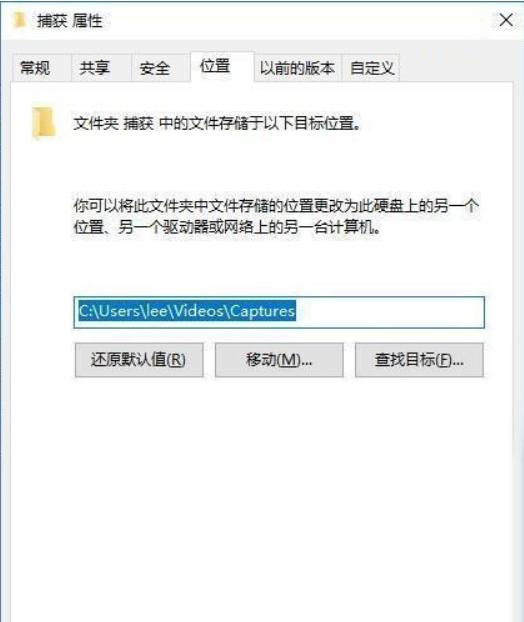
上記は、win10 の組み込み画面録画ツールの場所を説明するために今日ご紹介したチュートリアルです。 win10 に付属の画面録画ツールがどこにあるのかわからない場合は、この回答が役立つことを願っています。
以上がwin10 オペレーティング システムの組み込み画面録画ツールの場所と紹介の詳細内容です。詳細については、PHP 中国語 Web サイトの他の関連記事を参照してください。

